Photoshop鼠绘卡通中国娃
2024-01-22 17:43:28
来源/作者: /
己有:1人学习过
Photoshop鼠绘卡通中国娃 作者:baicaibangzi 教程来源:蓝色理想
本教程是关于利用photoshop鼠绘卡通小孩的教程,初学者也能学懂。希望能给各位网友带来帮助。
让我们先看看效果图:

本新闻共6
1. 新建一个文档,用椭圆工具画个圆,再用套索在圆下加出一点为小孩下巴。
2. 填充一个浅黄色并且执行编辑—变换—变形,把小孩的头部变形一下。
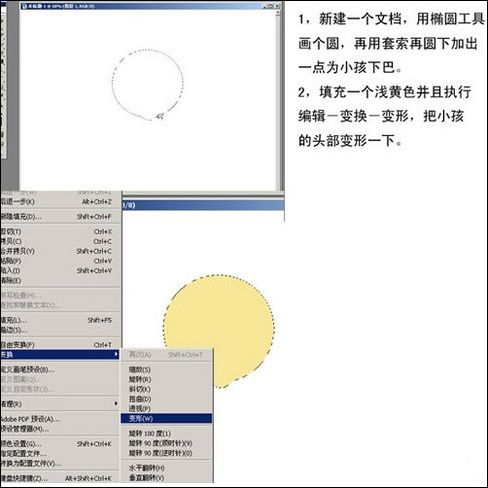
3. 脸部变形好以后拉条标尺线在脸部的中间位置,用矩形选框工具选中其中的一边并且清除掉。
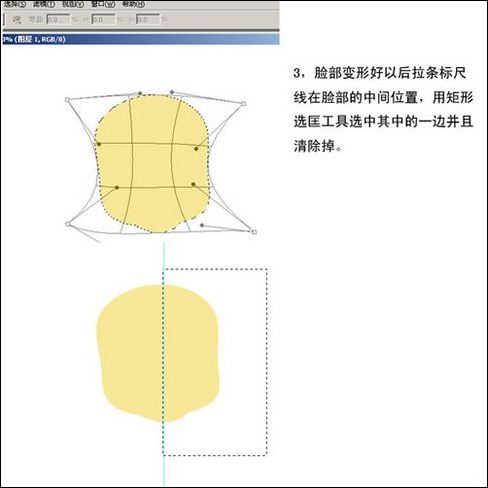
图2
4. 把另外的半边脸复制一个并且水平翻转合并二个图层。这样做是为了让小孩的两边脸均衡。
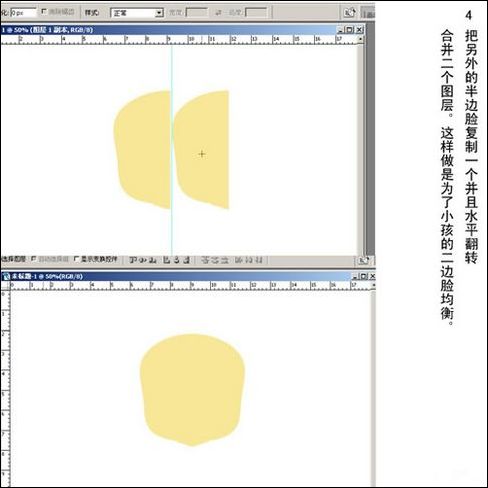
图3
本新闻共6
5. 接下来画耳朵,还是用椭圆画个圆并且填充浅黄色,复制一个水平翻转,分别把这两层放在脸的下面,合并耳朵。

图4
6. 现在开始画衣服,用钢笔贴着标尺线,画出小孩的半边衣服,转换选区,填充一个暗红色。
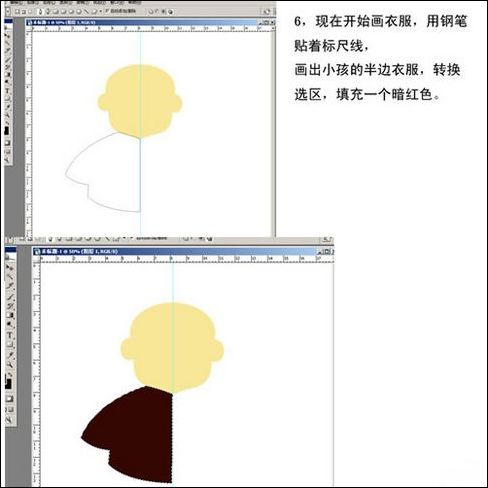
图5
7. 把半边衣服复制并且水平翻转,合并衣服。接下来的长袍和鞋子都是一样画出来。
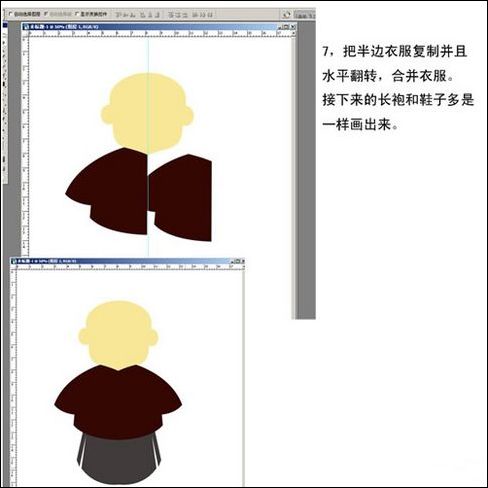
图6
8. 现在具体处理头部,给脸的那层使用图层样式内阴影。
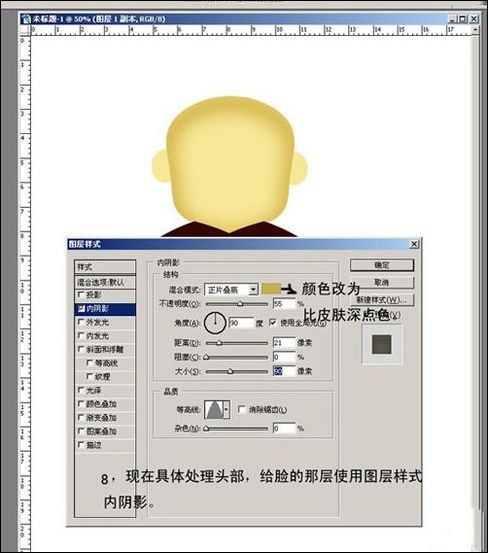
图7
本新闻共6
9. 先用加深和减淡工具把脸部处理下。再用钢笔勾出小孩的眼睛和眉毛。
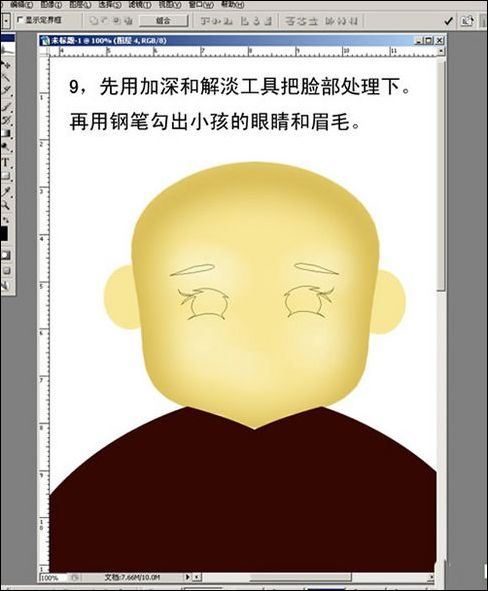
图8
10. 把眼睛的路径转换选区填充黑色。再用钢笔画个月牙的路径填充皮肤最深颜色并且复制一个变形,让嘴角对齐。

图9
11. 给嘴巴加个图层样式斜面和浮雕。

图10
12. 现在做眼珠,把小孩黑色的眼珠用椭圆工具选择,新建一图层,前景色试为棕色,选择画笔工具中的绒毛球笔刷,在中间点两下,接下来执行滤镜—模糊—径向模糊,再在中间画个圆填充黑色。

图11
本新闻共6
13. 现在做眼珠的高光。画个椭圆并且填充白色,将图层的透明度改为55%,复制两个并且旋转改透明度。
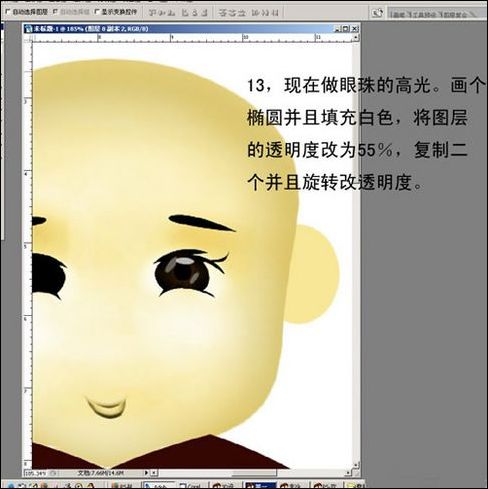
图12
14. 眼珠做好后,再看下脸部的整体用加深减淡处理下后做个腮红,画个圆羽化10填充粉红色,适当改下透明度。
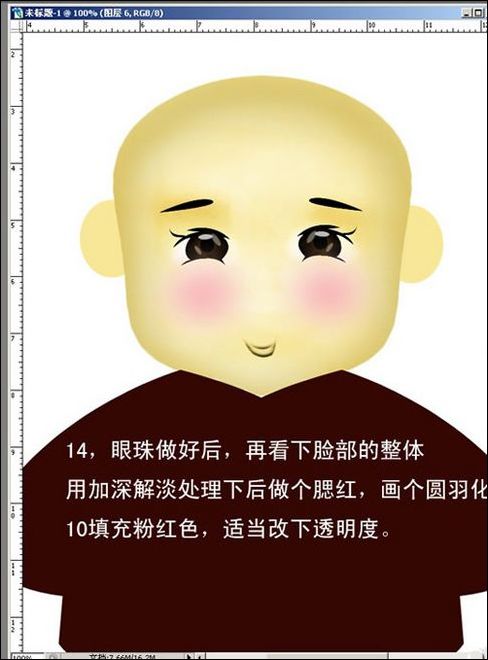
图13
15. 接下来具体处理衣服,用路径勾出马褂需要提亮的部分,并且羽化后执行图像—调整—亮度/对比度。完了后反选选区继续执行图像—调整—亮度/对比度加深暗部。
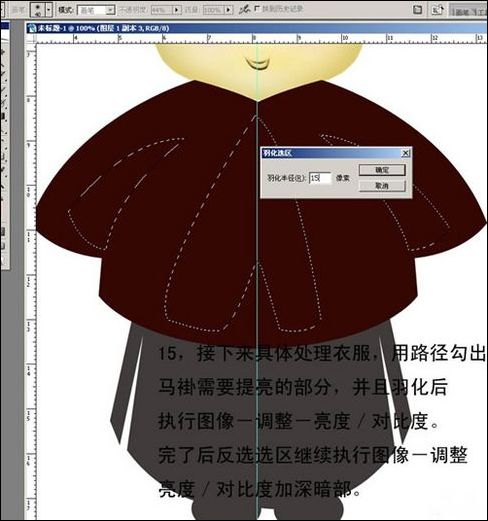
图14
16. 长袍和鞋子一样处理,接下来做个影子,花个圆填充黑色后模糊下就可以了。

图15
本新闻共6
17. 接下来做个衣服上的图案,新建—文件,矩形选框画一长方形条,执行滤镜—扭曲—极坐标。在选择一角处理成一个图案后复制3个并且合并。
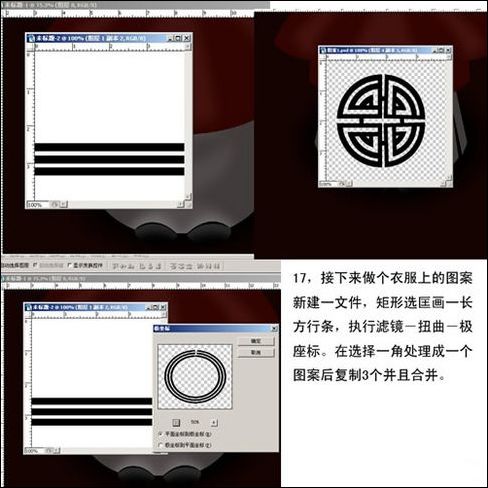
图16
18. 把做好的图案拖进来,复制几个放好位置后,除掉边上不要的部分,然后把马褂,长袍,鞋子多添点杂色,这样感觉有布的感觉。图案的杂色添加值设大一点,有点亮就可以了。
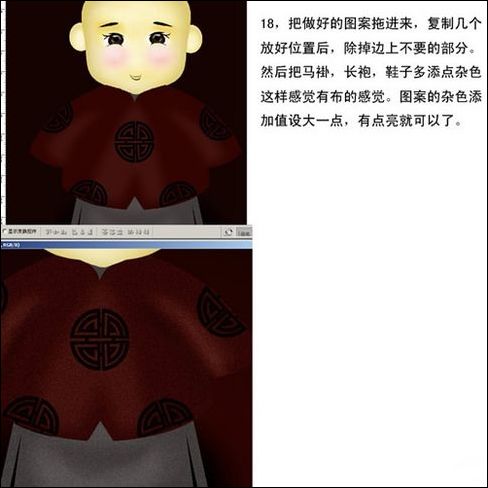
图17
19. 最后在衣服的边上画条路径,并且用画笔工具里的绒毛球笔刷描边。再适当的给小孩加点中国特色的小挂件。画帽子和衣服的方法是一样的。这个实例并不复杂,多是用的基础工具。相信初学者也应该做得来。
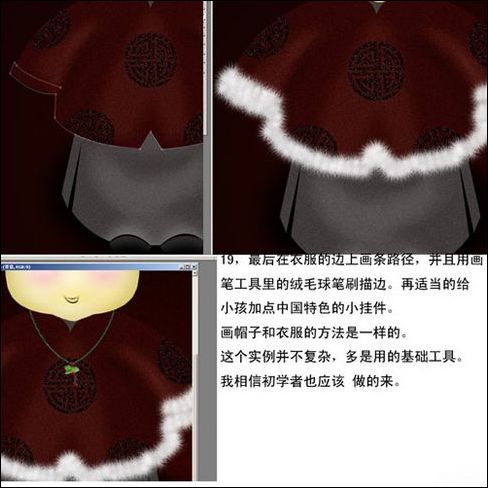
图18
最后再来看下效果图:
 简单的,我们教你,深奥的,你来分享,非主流照片|qqkongjian|feizhuliu|tupian|luntan|psjiaocheng|bishua|ruanjian|chajian|xiazai|psxiazai|qqkongjiandaima
简单的,我们教你,深奥的,你来分享,非主流照片|qqkongjian|feizhuliu|tupian|luntan|psjiaocheng|bishua|ruanjian|chajian|xiazai|psxiazai|qqkongjiandaima
本教程是关于利用photoshop鼠绘卡通小孩的教程,初学者也能学懂。希望能给各位网友带来帮助。
让我们先看看效果图:

本新闻共6
1. 新建一个文档,用椭圆工具画个圆,再用套索在圆下加出一点为小孩下巴。
2. 填充一个浅黄色并且执行编辑—变换—变形,把小孩的头部变形一下。
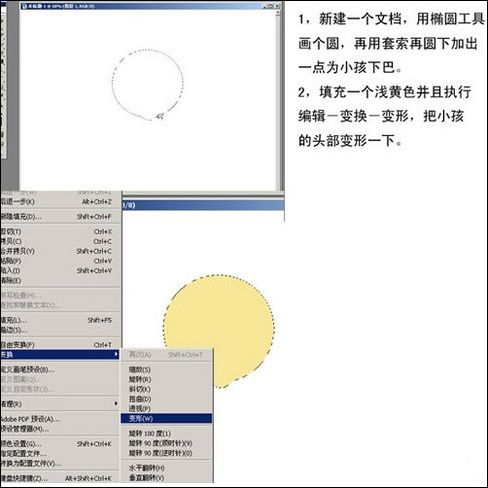
3. 脸部变形好以后拉条标尺线在脸部的中间位置,用矩形选框工具选中其中的一边并且清除掉。
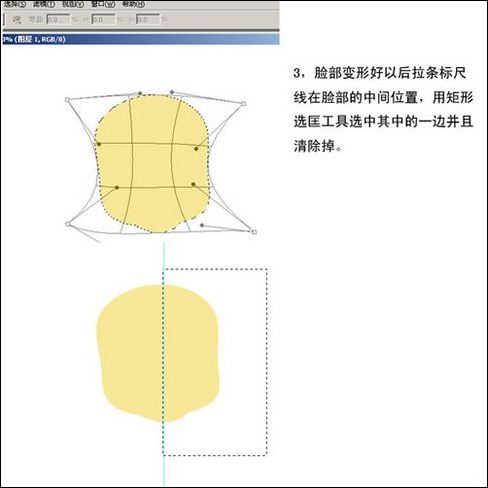
图2
4. 把另外的半边脸复制一个并且水平翻转合并二个图层。这样做是为了让小孩的两边脸均衡。
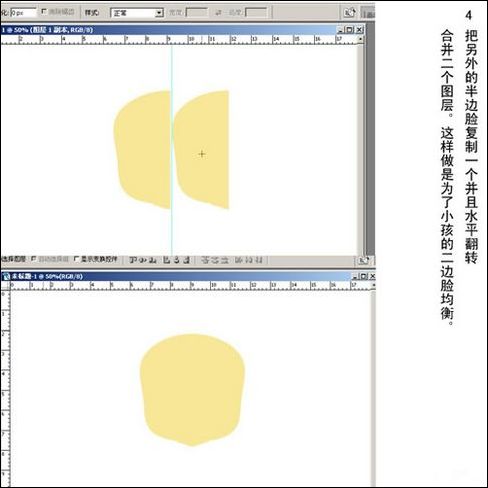
图3
本新闻共6
5. 接下来画耳朵,还是用椭圆画个圆并且填充浅黄色,复制一个水平翻转,分别把这两层放在脸的下面,合并耳朵。

图4
6. 现在开始画衣服,用钢笔贴着标尺线,画出小孩的半边衣服,转换选区,填充一个暗红色。
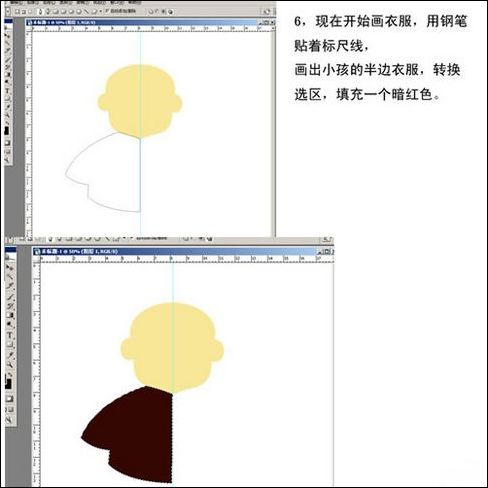
图5
7. 把半边衣服复制并且水平翻转,合并衣服。接下来的长袍和鞋子都是一样画出来。
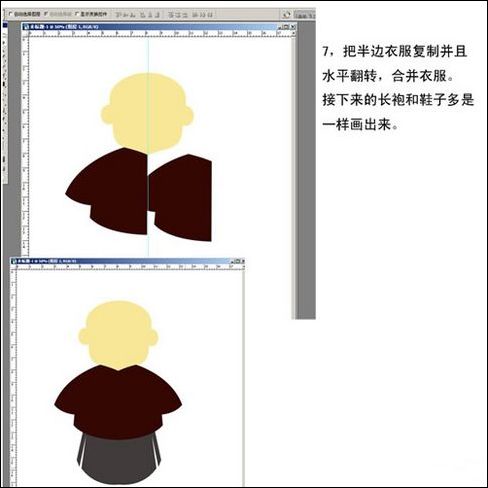
图6
8. 现在具体处理头部,给脸的那层使用图层样式内阴影。
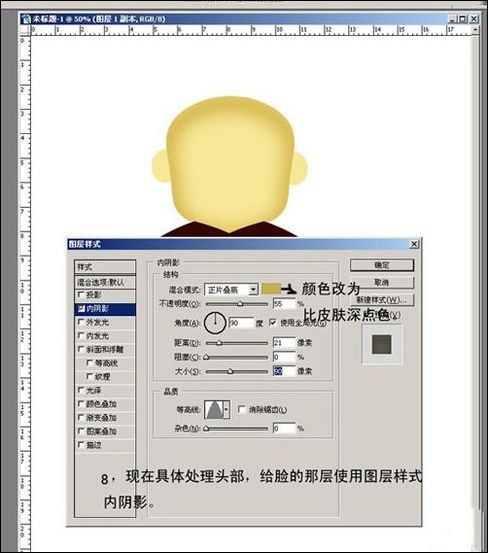
图7
本新闻共6
9. 先用加深和减淡工具把脸部处理下。再用钢笔勾出小孩的眼睛和眉毛。
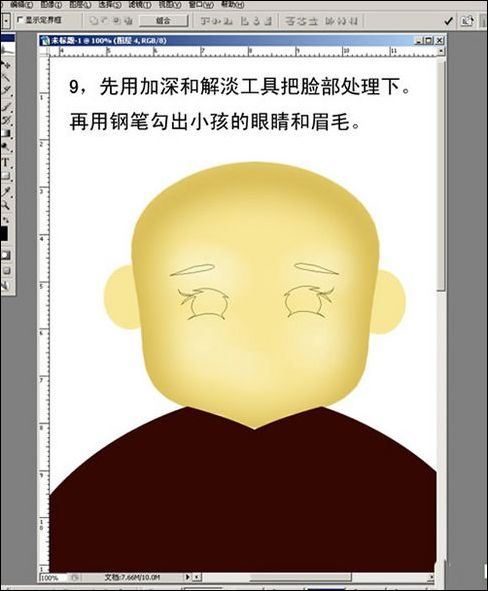
图8
10. 把眼睛的路径转换选区填充黑色。再用钢笔画个月牙的路径填充皮肤最深颜色并且复制一个变形,让嘴角对齐。

图9
11. 给嘴巴加个图层样式斜面和浮雕。

图10
12. 现在做眼珠,把小孩黑色的眼珠用椭圆工具选择,新建一图层,前景色试为棕色,选择画笔工具中的绒毛球笔刷,在中间点两下,接下来执行滤镜—模糊—径向模糊,再在中间画个圆填充黑色。

图11
本新闻共6
13. 现在做眼珠的高光。画个椭圆并且填充白色,将图层的透明度改为55%,复制两个并且旋转改透明度。
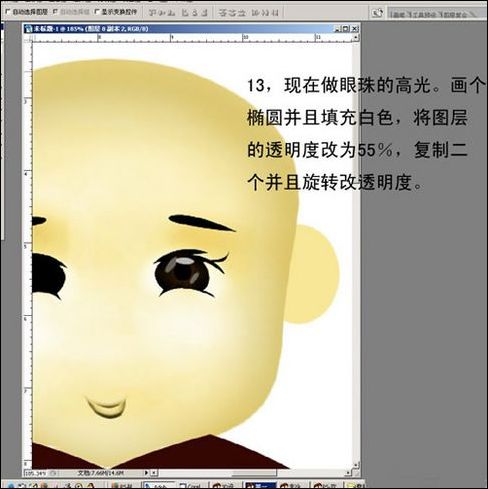
图12
14. 眼珠做好后,再看下脸部的整体用加深减淡处理下后做个腮红,画个圆羽化10填充粉红色,适当改下透明度。
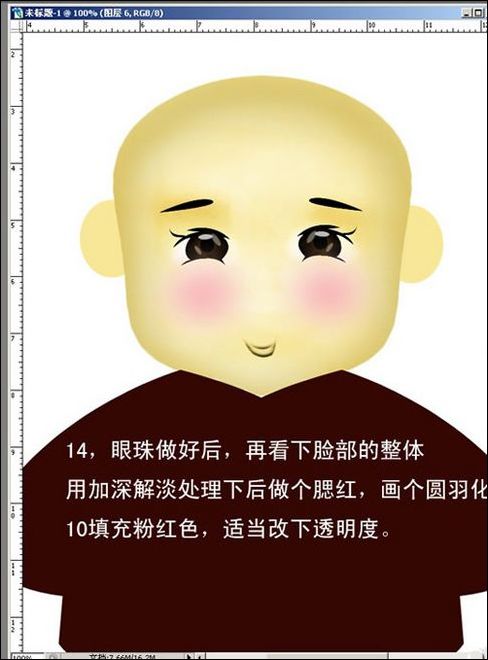
图13
15. 接下来具体处理衣服,用路径勾出马褂需要提亮的部分,并且羽化后执行图像—调整—亮度/对比度。完了后反选选区继续执行图像—调整—亮度/对比度加深暗部。
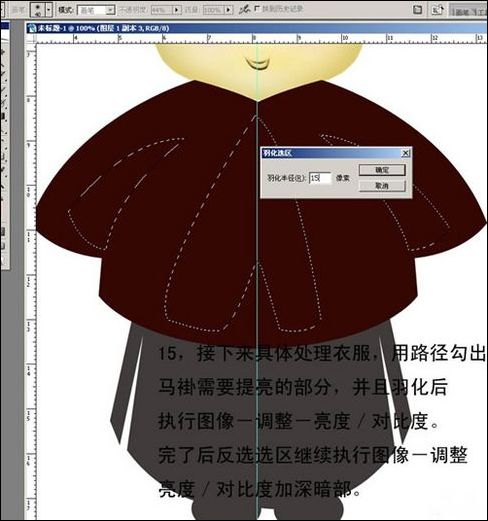
图14
16. 长袍和鞋子一样处理,接下来做个影子,花个圆填充黑色后模糊下就可以了。

图15
本新闻共6
17. 接下来做个衣服上的图案,新建—文件,矩形选框画一长方形条,执行滤镜—扭曲—极坐标。在选择一角处理成一个图案后复制3个并且合并。
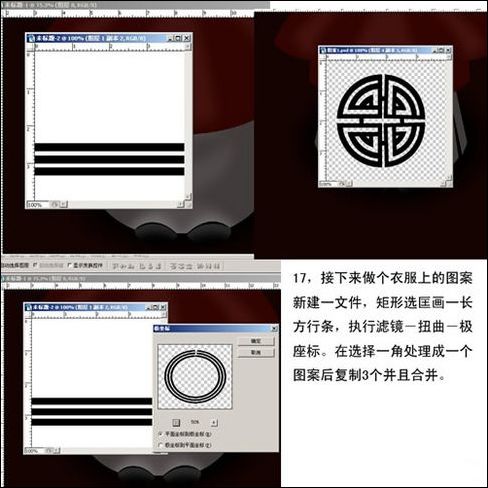
图16
18. 把做好的图案拖进来,复制几个放好位置后,除掉边上不要的部分,然后把马褂,长袍,鞋子多添点杂色,这样感觉有布的感觉。图案的杂色添加值设大一点,有点亮就可以了。
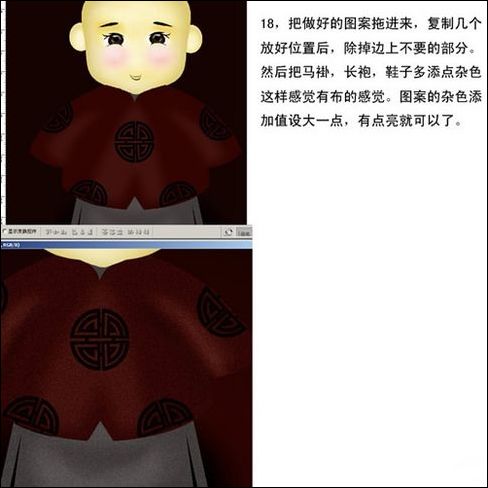
图17
19. 最后在衣服的边上画条路径,并且用画笔工具里的绒毛球笔刷描边。再适当的给小孩加点中国特色的小挂件。画帽子和衣服的方法是一样的。这个实例并不复杂,多是用的基础工具。相信初学者也应该做得来。
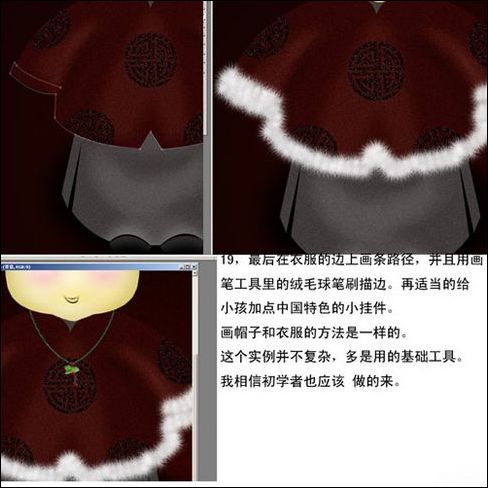
图18
最后再来看下效果图:
 简单的,我们教你,深奥的,你来分享,非主流照片|qqkongjian|feizhuliu|tupian|luntan|psjiaocheng|bishua|ruanjian|chajian|xiazai|psxiazai|qqkongjiandaima
简单的,我们教你,深奥的,你来分享,非主流照片|qqkongjian|feizhuliu|tupian|luntan|psjiaocheng|bishua|ruanjian|chajian|xiazai|psxiazai|qqkongjiandaima上一篇:ps鼠绘中国风花纹
下一篇:photoshop打造精典名表




























